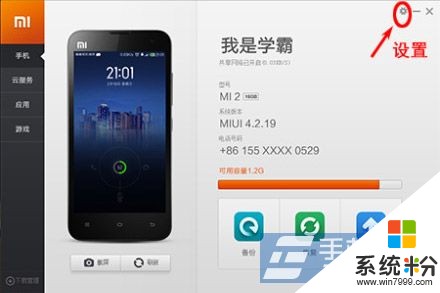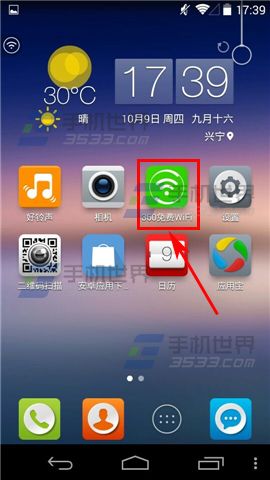怎么看自己电脑共享谁可以说说
提问者:陌渡上__残 | 浏览 次 | 提问时间:2017-01-04 | 回答数量:3
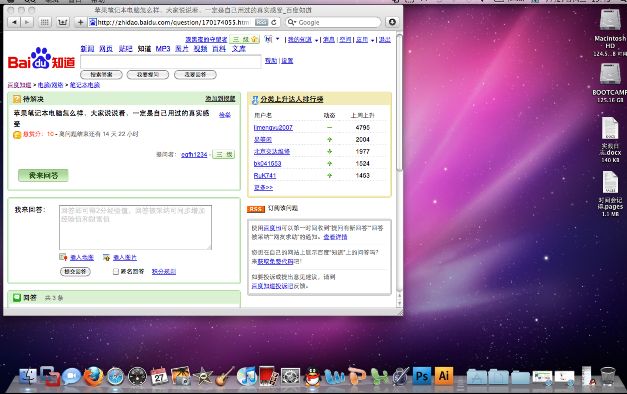 步骤一:打开你的“网络和共享中心”,选择其中的“设置新的连接或网络”。步骤二:在对话框中选择“设置无线临时网络”,一般在最下面。步骤三:这里需要注意的是“安全类型”里一般有三种可选...
步骤一:打开你的“网络和共享中心”,选择其中的“设置新的连接或网络”。步骤二:在对话框中选择“设置无线临时网络”,一般在最下面。步骤三:这里需要注意的是“安全类型”里一般有三种可选...
已有3条答案
mirroman
回答数:7555 | 被采纳数:1
2017-01-04 12:09:01
步骤一:打开你的“网络和共享中心”,选择其中的“设置新的连接或网络”。
步骤二:在对话框中选择“设置无线临时网络”,一般在最下面。
步骤三:这里需要注意的是“安全类型”里一般有三种可选,“WEP”、“WPA2-个人”以及不设置密码,这里最好选择“WPA2-个人”,相对来说安全系数高一些。
步骤四:之后无线热点已经设置好了,点“关闭即可”。
步骤五:无线网络以及设置后,之后只要共享网络即可。同样回到“网络和共享中心”,选择左边的“更改适配器设置”选项。
步骤六:之后右键点击你已经联网的连接,这里选择“本地连接”,之后在窗口中选择“共享”标签,并将红框的位置勾选,这里需要注意的是,一般来说只会有一个“无线网络连接”选项,但如果你有多个的时候,就会在下拉菜单中有多个选项,这里就要根据你所需共享的情况来选择,且一般选择“无线网络连接”。
步骤七:在上一步确定之后你就会看到“本地连接”这里已经显示了“共享的”,且当你右键你刚才所共享的连接选择属,选择“TCP/IPv4”的属性后就会看到这里的IP设置已经不是默认的“自动获得”状态,而是设置了一个ip段,这里你可以随意更改,但“子网掩码”是固定不变的“255.255.255.0”。
步骤八:之后整个设置就完成了,只要你的无线设备搜索无线网络,选择步骤三里的名字,输入密码后就可以上网啦。而且在“网络和共享中心”里会清楚的显示连接状态,注意红框里的访问类型是“Internet”才说明成功了哦。
额外奉送:还记得步骤三里勾选的“保存这个网络”么,勾选之后就可以在“管理无线网络”看到这个网络,关机之后仍会有,而且可以右键属性后更改密码,安全类型等。
步骤二:在对话框中选择“设置无线临时网络”,一般在最下面。
步骤三:这里需要注意的是“安全类型”里一般有三种可选,“WEP”、“WPA2-个人”以及不设置密码,这里最好选择“WPA2-个人”,相对来说安全系数高一些。
步骤四:之后无线热点已经设置好了,点“关闭即可”。
步骤五:无线网络以及设置后,之后只要共享网络即可。同样回到“网络和共享中心”,选择左边的“更改适配器设置”选项。
步骤六:之后右键点击你已经联网的连接,这里选择“本地连接”,之后在窗口中选择“共享”标签,并将红框的位置勾选,这里需要注意的是,一般来说只会有一个“无线网络连接”选项,但如果你有多个的时候,就会在下拉菜单中有多个选项,这里就要根据你所需共享的情况来选择,且一般选择“无线网络连接”。
步骤七:在上一步确定之后你就会看到“本地连接”这里已经显示了“共享的”,且当你右键你刚才所共享的连接选择属,选择“TCP/IPv4”的属性后就会看到这里的IP设置已经不是默认的“自动获得”状态,而是设置了一个ip段,这里你可以随意更改,但“子网掩码”是固定不变的“255.255.255.0”。
步骤八:之后整个设置就完成了,只要你的无线设备搜索无线网络,选择步骤三里的名字,输入密码后就可以上网啦。而且在“网络和共享中心”里会清楚的显示连接状态,注意红框里的访问类型是“Internet”才说明成功了哦。
额外奉送:还记得步骤三里勾选的“保存这个网络”么,勾选之后就可以在“管理无线网络”看到这个网络,关机之后仍会有,而且可以右键属性后更改密码,安全类型等。
赞 755
水墨英二
回答数:23357 | 被采纳数:6
2017-01-04 12:07:52
查看电脑所有的共享文件或文件夹的三种方法如下:
方法一、
右键点击网上邻居,点击属性进入网上邻居属性页面。
选中本地连接,在窗口的左下方有详细信息,可以看到内网IP,记住IP地址。
直接在地址栏输入记住的IP地址格式如下:192.168.1.120,回车,就可以看到本机所有共享的文件或者文件夹。
方法二、
点击开始---运行输入cmd,回车,进入CMD页面。
在CMD模式下输入命令NET SHARE,等待命令完成就可以看到共享的文件或者文件夹。
方法三、
右键点击我的电脑---选择管理,进入管理选项。
选择计算机管理---系统工具---共享文件夹---共享,就可以看到共享的文件和文件夹。
方法一、
右键点击网上邻居,点击属性进入网上邻居属性页面。
选中本地连接,在窗口的左下方有详细信息,可以看到内网IP,记住IP地址。
直接在地址栏输入记住的IP地址格式如下:192.168.1.120,回车,就可以看到本机所有共享的文件或者文件夹。
方法二、
点击开始---运行输入cmd,回车,进入CMD页面。
在CMD模式下输入命令NET SHARE,等待命令完成就可以看到共享的文件或者文件夹。
方法三、
右键点击我的电脑---选择管理,进入管理选项。
选择计算机管理---系统工具---共享文件夹---共享,就可以看到共享的文件和文件夹。
赞 2335
faithhuang1983
回答数:15003 | 被采纳数:4
2017-01-04 16:45:20
查看自己电脑共享方法:
1、在桌面上找到“网上邻居”或“网络”,双击打开;
2、XP系统找到局域网所属的工作组,双击打开;win7系统可直接看到局域网中的所有电脑;
3、找到需要查看的计算机名,双击打开;
4、如果有密码保护则需要输入对方电脑的用户名和密码;
5、这样就可以查看到对方电脑的共享的文件夹、盘符及打印机等,如果无法打开,则对方没有设备共享。
1、在桌面上找到“网上邻居”或“网络”,双击打开;
2、XP系统找到局域网所属的工作组,双击打开;win7系统可直接看到局域网中的所有电脑;
3、找到需要查看的计算机名,双击打开;
4、如果有密码保护则需要输入对方电脑的用户名和密码;
5、这样就可以查看到对方电脑的共享的文件夹、盘符及打印机等,如果无法打开,则对方没有设备共享。
赞 1500
相关问题
解决方法
-
今天给大家带来小米手机怎么共享电脑网络,小米手机如何可以共享电脑网络,让您轻松解决问题。小米手机怎么共享电脑网络?出门在外,手机3G流量不够用时,如何利用电脑有线网络,来给小米手...
-
今晨的福布斯实时富豪榜上,比尔盖茨依然居第一,身价855亿美元,约合人民币5659亿元。不过相对于身价,他使用的手机似乎更能引起外界的兴趣。Windows Phone系统曾经被视作...
-
360免费wifi共享最长可以共享多长时间 360免费wifi怎么设置共享
今天给大家带来360免费wifi共享最长可以共享多长时间,360免费wifi怎么设置共享,让您轻松解决问题。360免费wifi如何共享Wifi赚取时长。当手机流量用光之后该怎么办...
-
京东集团近日向美国SEC提交的20-F文件显示,截至2017年2月28日,京东一共拥有2,856,708,469股普通股,其中A类普通股为2,386,326,636股,B...
最新其他问答
- 1 抖音评语大全简短
- 2 抖音怎么获得元宝
- 3 抖音工会礼物优惠
- 4抖音发表评价好评
- 5抖音破五百播放后
- 6在抖音里开通抖音橱窗
- 7抖音评论怎么点开不了
- 8抖音买抖快手买什么
- 9延安有哪些抖音公会
- 10抖音勋章在哪设置的